AFO 423 – Beheer exemplaren
423.1 Inleiding
AFO 423 stelt u in staat de status van een exemplaar te bekijken en een aantal gegevens bij het exemplaar te wijzigen. Gegevens die gewijzigd kunnen worden:
·
er kan een nieuwe barcode aan het exemplaar worden toegekend;
·
de uitleenparameters van het exemplaar kunnen worden gewijzigd;
·
er kan worden aangegeven of er bijlagen bij het exemplaar zijn en of bij het uitlenen een leenbewijs verplicht is;
·
het exemplaar kan 'manueel' worden teruggevorderd
·
de status van het exemplaar kan worden gewijzigd (bijvoorbeeld in “vermist”).
Nadat u het exemplaar geïdentificeerd heeft, zal het systeem een overzicht tonen van alle relevante gegevens met betrekking tot het geselecteerde exemplaar. (Zie de volgende paragrafen).
Let op
Wanneer er transacties op het exemplaar rusten en/of u niet de eigenaar van het exemplaar bent, is het niet toegestaan bepaalde informatie te wijzigen.
Het is mogelijk om, met behulp van AFO 423, informatie te tonen over exemplaren die uit de catalogus verwijderd zijn via AFO 112 ('Afschrijven exemplaren').
Binnen AFO 423 maakt het systeem een onderscheid tussen:
·
paswoorden met ‘systeemfaciliteiten’: kunnen exemplaren bekijken en gegevens bij exemplaren wijzigen (m.a.w. ze kunnen gebruik maken van alle opties in AFO 423);
·
paswoorden met ‘kijkfaciliteiten’: mogen alleen exemplaren bekijken en hebben voor alle andere opties binnen AFO 423 geen machtiging.
Met behulp van AFO 611 (‘Paswoordbeheer’) kunt u aangeven welke paswoorden ‘systeem-faciliteiten’ hebben binnen AFO 423. Lees de beschrijving van AFO 611 (‘Paswoordbeheer’) in de handleiding voor meer informatie over deze optie.
423.2 Exemplaar opzoeken
Wanneer u AFO 423 kiest verschijnt onderstaand zoekscherm:
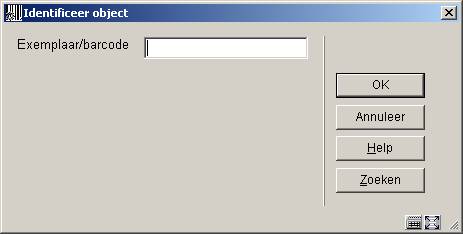
U kunt hier een barcode intikken of scannen. Vervolgens wordt direct het overzichtsscherm met exemplaarinformatie getoond (zie verder paragraaf 423.3).
U kunt in plaats daarvan ook op de button klikken. In dat geval wordt het standaard scherm voor bibliografische zoekacties aangeboden. U zult dan een aantal malen verder moeten klikken alvorens u op het overzichtsscherm met exemplaarinformatie aankomt.
423.3 Overzichtsscherm
Nadat u het exemplaar geïdentificeerd heeft verschijnt het overzichtsscherm met exemplaarinformatie:
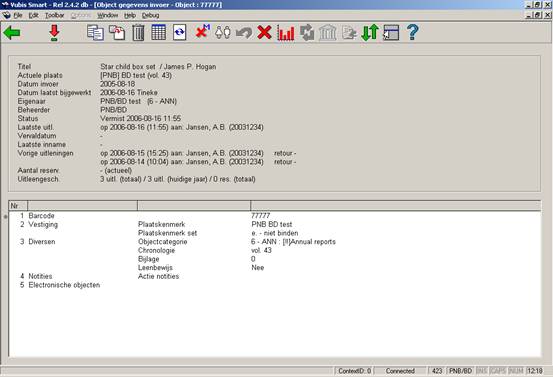
In het bovenste deel van het scherm staat allerlei informatie met betrekking tot het exemplaar. Deze informatie wordt door het systeem gegenereerd en kan niet gewijzigd worden. De informatie in het onderste deel van het scherm kan (in bepaalde gevallen) wel gewijzigd worden.
Velden van het scherm
Titel: Hier staat de eerste regel van de ISBD-presentatie van de beschrijving waaraan het exemplaar is gekoppeld.
Actuele plaats: Hier staat het actuele plaatskenmerk van het exemplaar. Het systeem hanteert daarbij het formaat [instelling] locatie [sublocatie] signatuur.
Datum invoer: Hier staat de datum waarop het exemplaar in de catalogus is ingevoerd.
Datum laatst bijgewerkt: Hier staat de datum waarop exemplaargegevens voor het laatst gewijzigd zijn.
Eigenaar: Hier staat (de beheerderscode van) van de eigenaar. De eigenaar is de beheerder waar het exemplaar thuis hoort.
Beheerder: Hier staat (de beheerderscode van) de actuele beheerder. De beheerder is de afdeling / locatie waar het exemplaar zich op dit moment bevindt.
Opmerking
Deze beheerder verandert als via het ‘bewegen van objecten’ een exemplaar tijdelijk aan een andere afdeling of locatie wordt uitgeleend.
Status: Hier staat de status van het exemplaar. Het systeem onderscheidt de volgende statussen:
·
In de bibliotheek
·
Uitgeleend
·
Klaarstaande reservering (Exemplaar niet uitgeleend!)
·
In beweging van [beheerderscode] naar [beheerderscode] (Collectie open)
·
In beweging van [beheerderscode] naar [beheerderscode] (Collectie afgesloten)
Opmerking
Naast bovenstaande –door het systeem toegekende- statussen kunt u zelf allerlei statussen aan een exemplaar toekennen. U kunt daarbij bijvoorbeeld denken aan: ‘vermist’, ‘bij binder’, ‘naar catalogusafdeling’, etc. Lees de beschrijving van AFO 460 (‘Bewegen van objecten: inleiding’) uit de handleiding voor meer informatie over deze functionaliteit.
Laatste uitl(ening): Hier staat de datum waarop het exemplaar voor het laatst werd uitgeleend, gevolgd door de naam van de lener en zijn/haar barcode (lenersnummer). . Als het exemplaar nooit is uitgeleend is dit veld leeg.
Opmerking
Deze gegevens worden gewijzigd zodra het exemplaar aan een andere lener wordt uitgeleend.
Vervaldatum: Hier staat de vervaldatum van de actuele uitlening. Als het exemplaar niet is uitgeleend is dit veld leeg.
Laatste inname: Hier staat de datum, het tijdstip en de locatie waarop het exemplaar voor het laatst werd ingenomen. Als het exemplaar nooit is ingenomen is dit veld leeg.
Opmerking
Deze gegevens verdwijnen zodra het exemplaar weer wordt uitgeleend.
Vorige uitleningen: Hier staan eerdere uitleningen, waarbij de lenersnaam vervangen is door *****. Een parameter bepaalt hoeveel eerdere transacties hier getoond worden. Als het exemplaar nooit is uitgeleend is dit veld leeg.
Aantal reserv.: Hier staat het actuele aantal reserveringen. Als er geen reserveringen zijn is dit veld leeg.
Uitleengesch.: Hier staat een beknopte uitleengeschiedenis van het exemplaar:
·
het totale aantal uitleningen;
·
het aantal uitleningen in het lopende kalenderjaar;
·
het totale aantal reserveringen.
423.4 Opties op het scherm
Vanaf bovenstaand overzichtsscherm heeft u de hieronder beschreven mogelijkheden.
Let op
Wanneer er transacties op het exemplaar rusten en/of u niet de eigenaar van het exemplaar bent, is het niet toegestaan bepaalde informatie te wijzigen.
Opties op het scherm
: Met deze optie kunt u (in bepaalde gevallen) de elementen Barcode, Vestiging, Overige, Notities en Electronische exemplaren wijzigen. Zie verder paragraaf 423.4.1.
: Met deze optie kunt u nog een exemplaar aan de titel toevoegen. Zie verder paragraaf 423.4.2.
: Met deze optie kunt u meerdere exemplaren aan de titel toevoegen. Zie verder paragraaf 423.4.2.
: Met deze optie kunt u het exemplaar verwijderen. Dit kan alleen als het exemplaar geen transacties heeft en als u de eigenaar bent.
: gebruik deze optie om een historisch overzicht van statuswijzigingen te bekijken. Zie verder paragraaf 423.4.3.
: met deze optie kunt u de wijzigbare informatie tonen zonder de bovenkant van het scherm met niet-wijzigbare informatie.
: Met deze optie kunt u de status wijzigen. Zie verder paragraaf 423.4.3.
: Deze optie brengt u bij de lenersgegevens, zoals in AFO 431. Deze optie is alleen beschikbaar als het exemplaar is uitgeleend.
: Kies deze optie om het exemplaar in het drukbestand voor manuele terugvorderingen op te nemen.
: gebruik geen manuele terugvordering in geval van automatische terugvordering.
: Kies deze optie om een overzicht op te roepen met een uitgebreidere uitleengeschiedenis van het exemplaar.

: Kies deze optie om de ‘actuele bewegingen’ van het exemplaar op te roepen. Zie verder paragraaf 423.4.4.
: Kies deze optie om een ‘historisch’ overzicht van de bewegingen van een exemplaar op te roepen. Zie verder paragraaf 423.4.4.
: alleen beschikbaar wanneer sublocatie administratie gebruikt wordt.
: Deze optie brengt u naar de reserveringsrij, zoals in AFO 422. Dit is alleen beschikbaar als er actuele reserveringen voor het exemplaar zijn.
423.4.1 Kies nummer
: Met deze optie kunt u (in bepaalde gevallen) de elementen Barcode, Vestiging, Overige, Notities en Electronische exemplaren wijzigen.
Barcode: Hier staat de originele barcode van het exemplaar zoals deze werd toegekend aan het exemplaar in de catalogusmodule. Indien aan dit exemplaar een nieuwe barcode is toegekend, vermeld dit veld twee barcodes. Als eerste wordt de actuele (nieuwe) barcode vermeld en daarachter de originele barcode vooraf gegaan door de tekst ‘OBC’).
Selecteer deze regel om een nieuwe barcode aan het exemplaar te koppelen. Als u deze optie hebt geselecteerd, verschijnt een volgend scherm. Geef in het veld ‘Barcode’ de nieuwe exemplaarbarcode op. Het exemplaar zal nadien opzoekbaar zijn op zowel de nieuwe als de oude barcode.
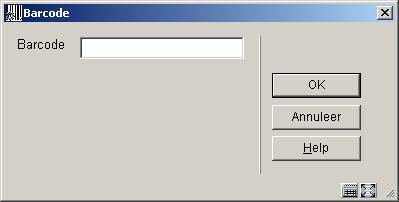
Vestiging: wanneer u deze optie kiest verschijnt onderstaand dialoogvenster:
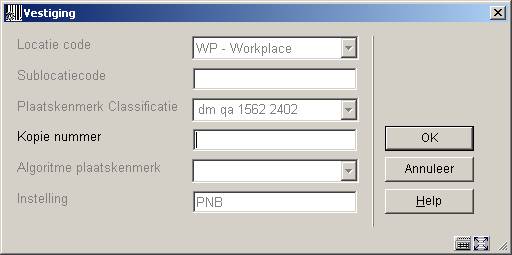
Overige: wanneer u deze optie kiest verschijnt onderstaand dialoogvenster:
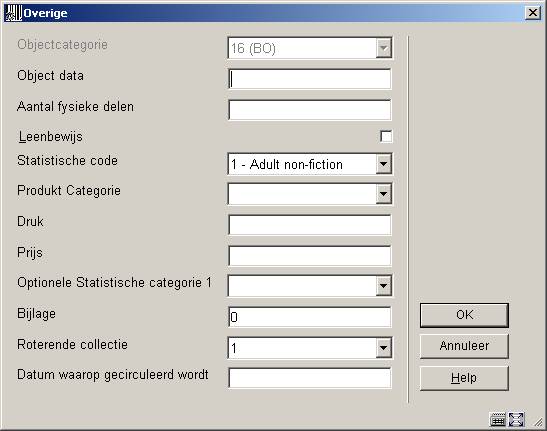
Notities : wanneer u deze optie kiest verschijnt onderstaand dialoogvenster:
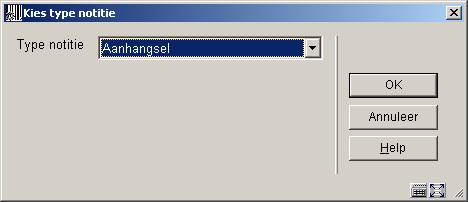
Nadat u een type heeft gekozen uit de dropdown lijst verschijnt een nieuw venster:
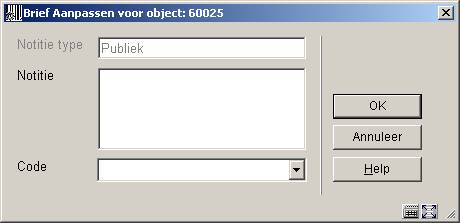
Let op
Deze tekst wordt bij het uitlenen, verlengen en innemen op het scherm getoond. Afhankelijk van het type notitie kan deze informatie ook in de publiekscatalogus getoond worden.
In dit veld wordt de laatste notitie van ieder type (Aanhangsel, Actie Eigendom, Niet-publiek,Publiek, Reproductie,Retour, Termen, Versie identificatie) - die in AFO 469 zijn gedefinieerd- getoond. Het scherm vertoont alle notities die aan het Exemplaar hangen gesorteerd op soort notitie. U kunt notities hieruit toevoegen, wijzigen of verwijderen. Als u een nieuwe notitie toevoegt, krijgt u automatisch de vraag om een Notitie Type (kies uit een rolmenu) en de Tekst van de notitie. Als er van een type al notities zijn, wordt een overzichtsscherm getoond.
U dient of een notitie code of een tekst in te vullen, maar niet beide. Aan alle notitie types, behalve de Return type, kunnen meerdere notities vast zitten. Er is slechts één Retour notitie (als omschreven in het document als de tijdelijke notitie dat kan worden ingevoerd door de persoon die het exemplaar uitleent en is bedoeld om aanwijzigen of informatie te geven aan degene die het exemplaar later weer inneemt).
Electronische objecten : wanneer u deze optie kiest verschijnt onderstaand dialoogvenster:

U kunt hier elektronische objecten toevoegen, wijzigen of verwijderen. Het venster bevat alle velden die in AFO 469 zijn gemarkeerd als “in gebruik” uit de Elektronische Objecten Groep - Exemplaar Definitie Instellingen.
423.4.2 Kopiëren
Er zijn diverse mogelijkheden om binnen AFO 423 exemplaren aan een titel te koppelen.
: Met deze optie kunt u nog een exemplaar aan de titel toevoegen. Nadat u deze optie gekozen heeft verschijnt een invoerscherm:

De velden die in
AFO 469 (Exemplaar Definitie Instellingen) aangevinkt zijn om te kopiëren worden gevuld met gegevens van het huidige, getoonde exemplaar. Ook, ieder ander veld dat is geselecteerd, ook al wordt het niet getoond, zal naar het nieuwe exemplaar worden gekopieerd. Deze gegevens kunnen gewijzigd en/of aangevuld worden.
U vult een barcode in en slaat het record op. Het exemplaar wordt aangemaakt en vervolgens wordt het exemplaardetail-scherm met de inhoud van het zojuist aangemaakt exemplaar getoond. U kunt nu wijzigingen aanbrengen binnen ieder veld. Hierdoor kunt u exemplaren toevoegen met kleine verschillen, bijvoorbeeld de eigenaarslocatie.
: Met deze optie kunt u meerdere exemplaren aan de titel toevoegen. Nadat u deze optie gekozen heeft verschijnt een invoerscherm:
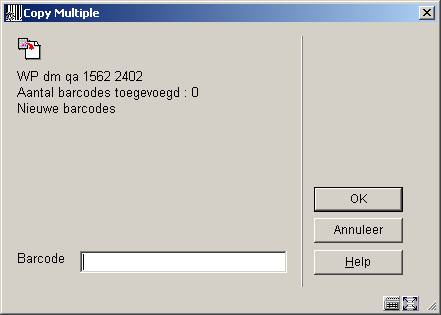
Nadat u een barcode heeft ingevuld (een onbestaande), maakt het systeem een exemplaar aan via kopiëren van alle velden in AFO 469 (Exemplaar Definitie Instellingen) die moeten worden gekopieerd, van het op dat moment getoonde exemplaar. U kunt elke keer nadat u op geklikt heeft weer een barcode toevoegen. De teller achter Aantal barcodes toegevoegd loopt automatisch op. Als u geen exemplaren meer wilt toevoegen, klikt u op . Vervolgens wordt het exemplaardetail-scherm met de inhoud van het zojuist als laatste aangemaakt exemplaar getoond.
423.4.3 Status wijzigen
: Met deze optie kunt u de status wijzigen. Dit kan bijvoorbeeld gebruikt worden om exemplaren ‘zoek’ of ‘vermist’ te verklaren. Nadat u deze optie heeft gekozen wordt een invulscherm getoond:

Wanneer het exemplaar al een speciale status had, staan op dit scherm de actuele waardes ingevuld; die kunnen worden bewerkt of veranderd.
Velden op het scherm
Uitleenstatus type: kies een type uit de dropdown lijst. Verschillende types resulteren in verschillend gedrag van het systeem. Zie de Help voor AFO 481 – Uitleenparameters : algemeen – Uitleen status codes voor meer informatie.
Noten: Voer optioneel commentaar in. Het is ook mogelijk alleen een noot toe te voegen en geen uitleenstatus toe te kennen.
Gebruikersdatum: Optioneel kunt u hier de datum invoeren waarop de lener zegt het exemplaar al ingeleverd te hebben.
Een eerdere status kan worden verwijderd door op de “” button te klikken of door te velden in het invulscherm leeg te maken.
423.4.3.1 Exemplaar status historie
Exemplaren waaraan een uitleenstatus is toegekend zullen sommige details van de oorspronkelijk uitleen hebben naast de relevante details van de uitleenstatus. Wanneer een uitleenstatus wordt gewijzigd, houden we een geschiedenis bij van deze wijzigingen, bijvoorbeeld het omzetten van “volgens lener ingeleverd” in “vermist”. de geschiedenis wordt ook getoond. Deze geschiedenis kan worden bekeken met de optie . Nadat u dezeoptie gekozen heeft verschijnt een overzichtsscherm:
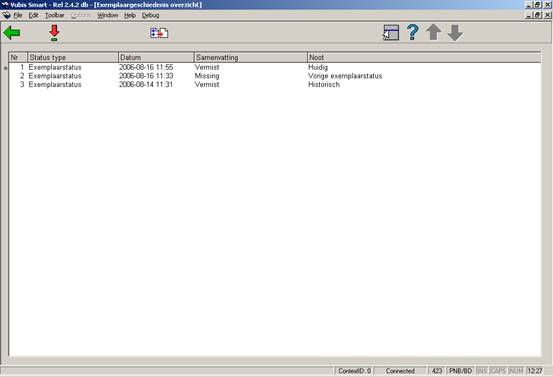
In de kolom Noot staat in welk stadium de diverse statussen zijn.
U kunt dubbel klikken op een regel om de historische detials van de geselecteerde status te bekijken. Per status kan dit verschillen.
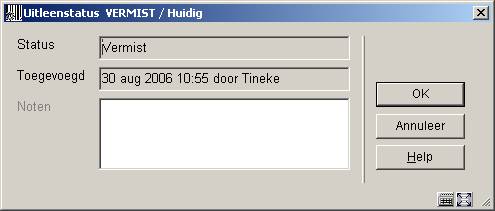
Od deze informatie wordt getoond is afhankelijk van een parameter in AFO 481 – Uitleenparameters : algemeen – Uitleen status codes. Het systeem bewaart altijd de VORIGE status van een exemplaar, wanneer de status gewijzigd wordt. Zo blijft bewaard dat een exemplaar Vermist was ook als het daarna weer gevonden is.
423.4.4 BWO
: Kies deze optie om de ‘actuele bewegingen’ van het exemplaar op te roepen. Indien een exemplaar via het bewegen van objecten (AFO’s 462 of 463) van locatie verhuisd is of een bijzondere status gekregen heeft, zal het systeem via deze optie tonen welke ‘bewegingen’ er zijn uitgevoerd.
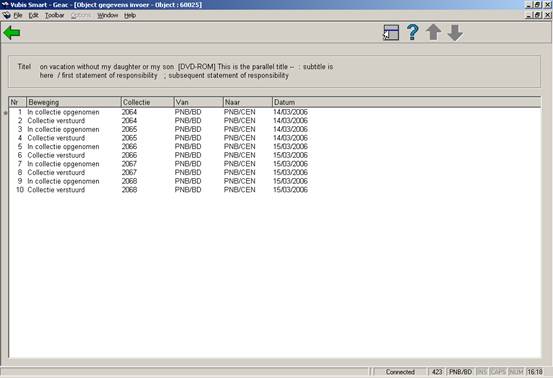
: Kies deze optie om een ‘historisch’ overzicht van de bewegingen van een exemplaar op te roepen. Het systeem toont alle beheerders naar wie het exemplaar ooit gestuurd is, hoe vaak dit gebeurd is en op welke datum dat de laatste keer is uitgevoerd.
